Slik bruker du Grid View på FaceTime i iOS 15
Hva du bør vite
- Slå på rutenettvisning ved å trykke Nett i nedre venstre hjørne.
- På FaceTime for iPads, Nett er i øvre høyre hjørne.
- Rutenettet vises ikke med mindre fire personer er i samtalen. Hvis du ikke ser et rutenett, trykker du på skjermen for å få grensesnittet til å vises.
Før iOS 15, var gruppesamtaler på FaceTime forvirrende. Ikoner i forskjellige størrelser representerte mennesker, og ikonene endret størrelsen på seg selv eller spratt rundt på skjermen. Du kunne ikke holde styr på hvor alle var, langt mindre hvem som snakket. Hvis gruppesamtalene dine fortsatt ser ut som et rot, er det på tide å slå på rutenettvisning.
Enheten din må ha iOS 15 eller iPadOS 15 for å bruke rutenettvisning. Ikke sikker på om du kan laste ned Apples nyeste programvareoppdatering? Sjekk om iPhone-modellen din støtter iOS 15.
Hvordan slår jeg på Grid View i FaceTime?
For å slå på rutenettvisning i FaceTime, må du være i en samtale med minst tre andre personer. Alles ansikter vil være fliser i forskjellige størrelser og vil bli spredt over skjermen når folk snakker. For å organisere dem i et rutenett, gjør følgende:
Trykk på skjermen for å gjøre brukergrensesnittet synlig.
På iPhones, Nett vises i nedre venstre hjørne. Sjekk øvre høyre hjørne på iPads.
Trykk på Nett. Alternativet blir hvitt hvis det er på.
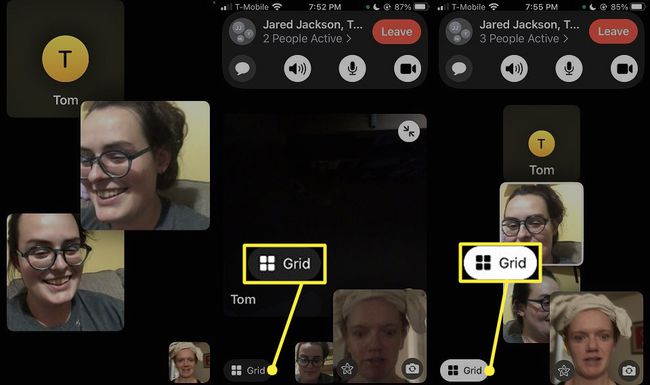
Hva gjør Grid View på FaceTime?
Når du slår på rutenettvisning, vil du legge merke til noen endringer. Ikonet ditt forblir i nedre høyre hjørne, men flisene i forskjellige størrelser for andre innringere vil klikke seg inn i ordnede kolonner og bli der. Når noen snakker, vil en hvit kontur vises rundt flisen deres.
FaceTime husker de siste innstillingene dine, så når du slår på rutenettvisning, bør den forbli på til du slår den av.
Hvorfor får jeg ikke Grid View 0n FaceTime?
Hvis flisene dine ikke er i rutenett eller du ikke ser alternativet for å slå på rutenettvisning, er det noen mulige årsaker:
- Flere personer må bli med i samtalen. Rutenett-alternativet vises bare når 4+ personer er til stede.
- Det er for mange personer i samtalen. FaceTime støtter grupper på opptil 32 personer, men iPhones viser bare seks andre oppringere i et rutenett.
- Du må oppdatere enheten. Rutenettvisning krever iOS 15 på iPhone eller iPad.
- Funksjonen kan ha en feil. Brukere rapporterer ikke problemer med rutenettvisning, men iOS 15 er fortsatt nytt.
-
Enheten din støtter ikke iOS 15. Hvis du ikke kan oppdatere iPhone eller iPad til iOS 15, vil du ikke se en rutenettvisning. Apple slutter å støtte eldre enheter etter flere år.
FAQ
-
Hvordan grupperer jeg FaceTime på iOS 15?
Til starte en FaceTime-gruppe, bare trykk Ny FaceTime og velg alle kontaktene du vil legge til. Hvis du allerede har en gruppechat på gang, trykker du på Ansiktstid ikonet øverst til høyre for å ringe alle i chatten. Du kan ha opptil 32 brukere i en gruppesamtale.
-
Hvordan demper jeg meg selv på FaceTime?
Trykk på skjermen for å gjøre brukergrensesnittet synlig, og trykk deretter på Stum (mikrofonikonet) i verktøylinjen. Trykk på den igjen for å slå på lyden selv. Hvis lyden fungerer ikke på FaceTime, sjekk om du er dempet.
-
Hvordan snur jeg kameraet i en FaceTime-gruppe på iOS 15?
Trykk på videominiatyrbildet for å utvide skjermen, og trykk deretter på Vend (kameraikonet) i nedre høyre hjørne. Trykk på Portrett ikonet i øvre venstre hjørne til aktiver portrettmodus på FaceTime.
